萬盛學電腦網 >> 手機技巧 >> app store怎麼變成中文?app store設置成中文圖文教程
app store怎麼變成中文?app store設置成中文圖文教程
app store怎麼變成中文?蘋果應用商店的語言類型取決於你的Apple ID賬號的國籍設置,那麼app store怎麼變成中文呢?綠茶小編這就告訴大家方法。
1、打開電腦上的 iTunes ,點擊左上角的倒三角圖標,如圖所示:

2、然後在彈出的菜單欄中,選擇“iTunes Store>登錄”,如圖所示:
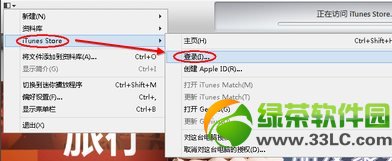
3、接下來,輸入自己的蘋果賬戶和密碼,如圖所示:
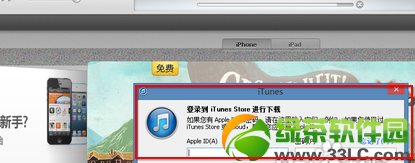
4、然後又回到菜單欄中,選擇“iTunes Store>顯示我的 Apple ID”,如圖所示:
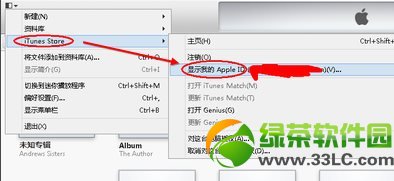
5、接下來輸入蘋果賬戶的密碼,點擊顯示賬戶;
6、大家可以看到綠茶小編這個 Apple ID 賬號的語言顯示全是英文的。點擊“Country/Region”一欄右邊的“Change Country or Region”按鈕,如圖所示:
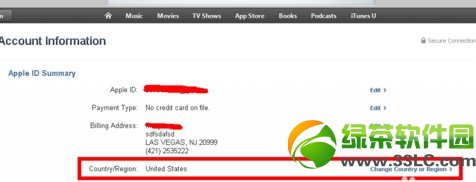
注:這時在 iPhone 上 App Store 顯示語言也是英文的。
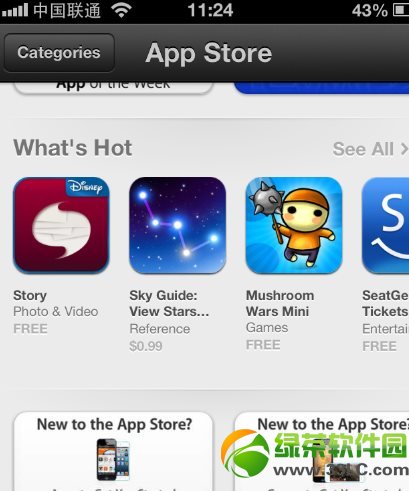
手機技巧排行
- ios8 facetime電話會議怎麼用?facetime音頻電話會議功能使用方…
- 三星galaxy tab pro 8.4怎麼樣?三星tab pro 8.4上手評…
- 華為榮耀3c 4g版和紅米note 4g版哪個好?區別對比
- 聯想vibe x2評測視頻:聯想手機x2上手評測
- ios8 siri不能用怎麼辦?升級ios8 siri不能用解決方法
- iPhone5怎麼激活?iPhone5手機激活圖文教程
- 華為d3電信版什麼時候上市?什麼時候出?ascend d3電信版上市時間
- 華為p7跑分多少?華為p7安兔兔跑分結果
- 華為p8max什麼時候上市 華為p8max上市時間確定
- 酷派k1聯通版價格多少錢?酷派k1聯通版價格
智能手機推薦
相關文章
copyright © 萬盛學電腦網 all rights reserved



